Посібник користувача Numbers для iPhone
- Вітання
- Що нового в Numbers 14.2
-
- Перші кроки в Numbers
- Вступ до зображень, діаграм й інших обʼєктів
- Створення е-таблиці
- Відкривання е-таблиць
- Запобігання випадковому редагуванню
- Персоналізування шаблонів
- Використання аркушів
- Скасування та відновлення змін
- Збереження е-таблиці
- Пошук е-таблиці
- Видалення е-таблиці
- Друк е-таблиці
- Змінення тла аркуша
- Копіювання тексту та обʼєктів поміж програмами
- Основи використання сенсорного екрана
- Авторські права
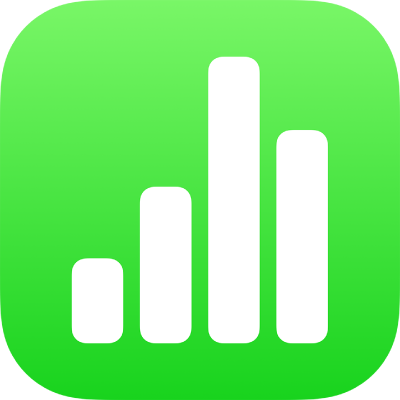
Збереження та найменування е-таблиці в Numbers на iPhone
Під час роботи програма Numbers автоматично зберігає вашу е-таблицю зі стандартною назвою. Ви можете в будь-який момент змінити назву е-таблиці або створити її копію з іншим іменем.
Перейменування е-таблиці
Перейдіть у програму Numbers
 на своєму iPhone і відкрийте е-таблицю, яку потрібно перейменувати.
на своєму iPhone і відкрийте е-таблицю, яку потрібно перейменувати.Торкніть
 на панелі інструментів, а потім торкніть «Перейменувати».
на панелі інструментів, а потім торкніть «Перейменувати».Введіть нову назву й торкніть OK.
Щоб швидко видалити поточну назву, торкніть
 у текстовому полі.
у текстовому полі.
Збереження копії е-таблиці
Перейдіть у програму Numbers
 на своєму iPhone.
на своєму iPhone.Якщо е-таблицю вже відкрито, торкніть
 у верхньому лівому куті для перегляду всіх своїх е-таблиць.
у верхньому лівому куті для перегляду всіх своїх е-таблиць.Торкніться мініатюри е-таблиці й утримуйте на ній палець, а потім підніміть палець і торкніть «Дублювати».
До назви копій буде додано номер.
Якщо ви не бачите е-таблицю, яку потрібно скопіювати, спробуйте знайти її через пошук або торкніть «Огляд» чи «Останні» внизу екрана. Див. Пошук е-таблиці у Numbers на iPhone.